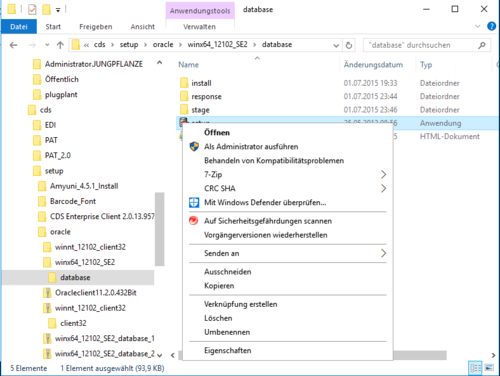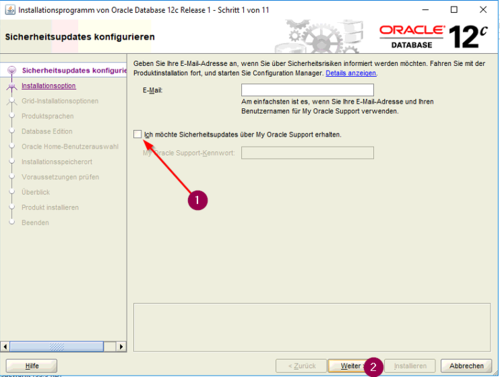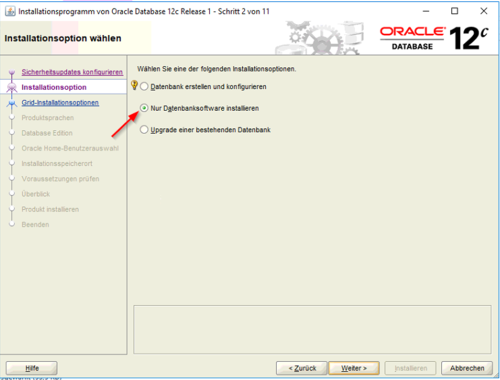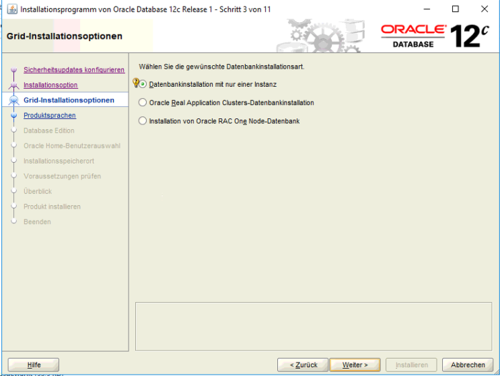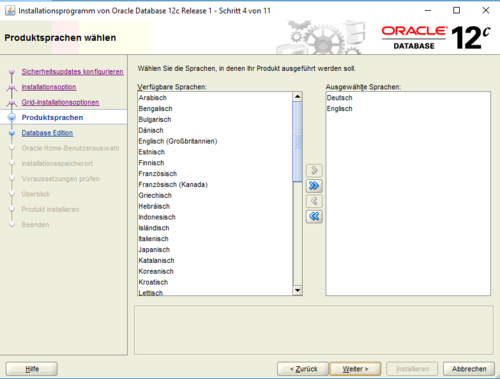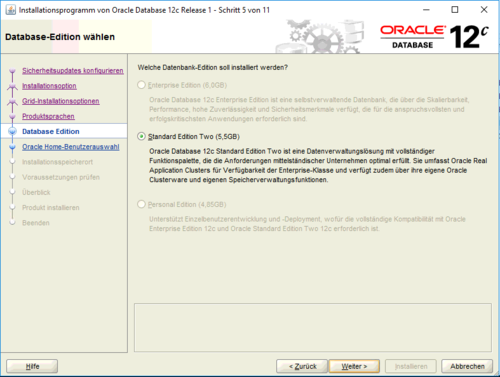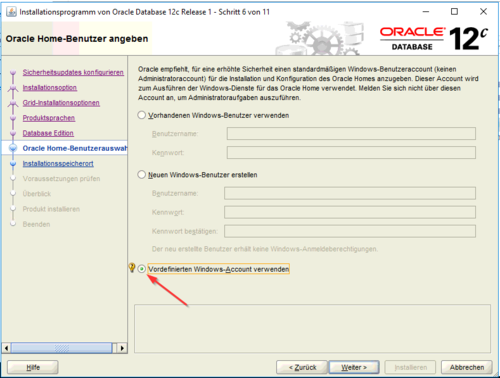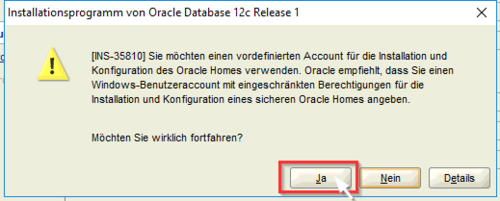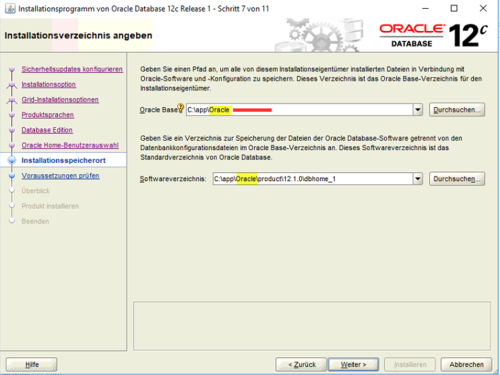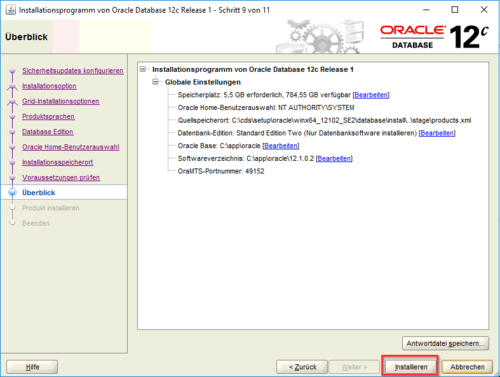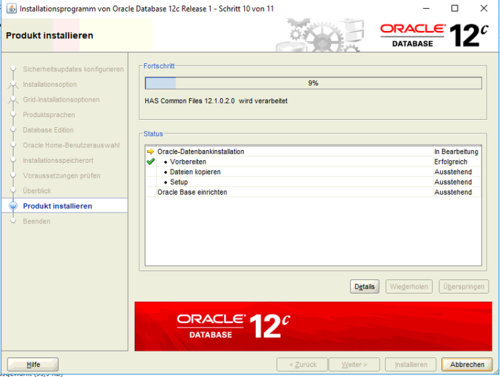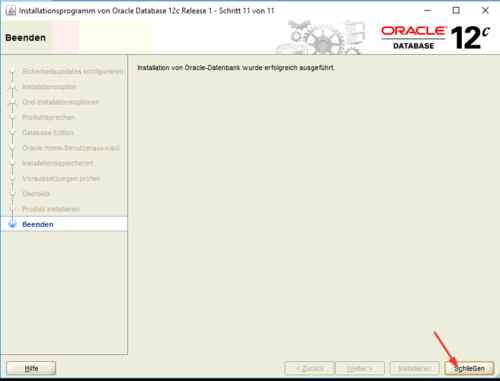1) Oracle Software installieren: Unterschied zwischen den Versionen
| (Eine dazwischenliegende Version desselben Benutzers wird nicht angezeigt) | |||
| Zeile 38: | Zeile 38: | ||
[[File:DB_08.png|border|left|500px]] | [[File:DB_08.png|border|left|500px]] | ||
| − | In Schritt 7 verkürzt man den Pfad in der "Oracle Base" um den Benutzer (oberer roter Strich). Im Softwareverzeichnis wird diese Änderung automatisch übernommen. | + | In Schritt 7 verkürzt man den Pfad in der "Oracle Base" um den Benutzer (oberer roter Strich). Im Softwareverzeichnis wird diese Änderung automatisch übernommen. |
| + | Vorgeschlagen wird das Laufwerk mit dem größten Speicherplatz. Es ist darauf zu achten, dass dies '''keine externe Festplatte''' ist. | ||
| + | Hausinterne Angaben sind umzusetzen! | ||
Auf >>Weiter<< klicken | Auf >>Weiter<< klicken | ||
Aktuelle Version vom 2. Dezember 2019, 13:03 Uhr
Warnung! Ist die Software bereits einmal installiert, nur neue Datenbank einrichten!
Im Explorer sollte unter C:/cds/setup/oracle die „setup.exe“ der Oracle Datenbank (aktuell 12102_64 (bit); 1of2, 2of2, client, client 32 (bit)) installiert sein. Diese wird als Administrator ausgeführt (rechte Maustaste).
Ist sie noch nicht installiert, kann sie bei Concept unter ftp.cds.co.at/PAT/database/Oracle 12/ heruntergeladen werden.
Achtung: die Partition, auf der man die Software installieren will, darf maximal 2 TB groß sein. Sonst startet die Software nicht!
Haken für Sicherheitsupdates entfernen (Pfeil (1)),weiter (2), dann Sicherheitsanfrage bestätigen.
Schritt 4: Sprache nach Vorgabe auswählen.
Standard Edition auswählen
"Vordefinierten Windows-Account" anklicken (Pfeil).
Sicherheitsabfrage bestätigen.
In Schritt 7 verkürzt man den Pfad in der "Oracle Base" um den Benutzer (oberer roter Strich). Im Softwareverzeichnis wird diese Änderung automatisch übernommen.
Vorgeschlagen wird das Laufwerk mit dem größten Speicherplatz. Es ist darauf zu achten, dass dies keine externe Festplatte ist. Hausinterne Angaben sind umzusetzen!
Auf >>Weiter<< klicken
Schritt 8 dauert etwas…
Auf "Installieren" klicken.
Schritt 10 dauert etwas länger…
Wenn alles geklappt hat, sollte dieses Bild erscheinen.
Weiter in der Installation geht es mit 2) Datenbank installieren.